今回レビューさせていただくことになったPCは、NEC VersaPro J タイプVW<VW-9>という製品です。
私自身、かつては国民機と呼ばれたNEC PC-9800シリーズを多数使い、「PC」イコール「NEC」というほど身近な存在でしたが、NECが一般的なWindows PCに移行してからは、CPUがIntel Core 2 Duoの時代(約15年前)に1台使っただけであり、かなり久しぶりのNEC製PCということになります。
今回のレビューテーマは
【AMD Ryzen(TM) シリーズ モバイル・プロセッサー搭載!! NECのビジネスノートPC「VersaPro J タイプVW」を仕事で使いこなせ】
となっていますので、普段のPC関連レビューのようなハードウェア性能メインという切り口では無く、ビジネスツールとしての使い勝手を中心にお伝えできればと考えています。
基本仕様
とはいえ、PC製品のレビューである以上、ハードウェアとしての特徴など基本的な仕様について触れておく必要があるでしょう。
NEC VersaPro Jシリーズは中小企業・SOHO向けビジネスPCとして展開されていて、フリーセレクションにより構成をカスタマイズして購入する製品です。そのため、例えばこのVersaPro J タイプVW<VW-9>でも、CPUこそAMD Ryzen 5 4500Uに固定されるものの、メインメモリやストレージの容量、プリインストールアプリケーション、保証などを細かく選択することが可能です。
今回レビューに使用する個体は、PC-VJP23WD7MB69ZGZZY という構成コードとなり、この場合の構成詳細は以下のようになっています。
上記の内容も含めた一覧表はこちらとなります。
NEC製のフリーセレクションPCは「PC検索システム 型番直接指定検索」によって構成内容を把握することができますので、興味のある方は上の構成コードを入れるなどして試してみてください。なお、かつて愛用していたPC-9800シリーズの仕様情報なども、「PC検索システム 仕様検索」で閲覧できるはずなのですが…、
現時点ではPC-9800シリーズとして最後まで販売されていた、PC-9821Ra433(デスクトップ)・PC-9821Nr300(ノート)以外の情報は掲載されなくなってしまったようです。以前はそのほかの機種の情報も普通に検索できていたはずですが。
話が逸れましたが、VersaPro JシリーズはNECが提供するビジネスソリューション向けサービスと組み合わせて販売される前提の製品であり、コンシューマー向けのPCとは異なりソフトウェア等はほぼ素のWindows 10 Proが導入されていて、自分の業務に応じて必要なツールやアプリケーションを導入する形となります。
本機のプリインストールOSはWindows 10 Pro v20H2と、少し古めのリリースとなっています。これも「枯れた」バージョンのOSを導入して出荷し、必要なソフトウェア類の動作検証が済んでから新しいリリースに移行出来るようにという配慮からでしょう。もっとも、より長期的なサポートを望む場合にはボリュームライセンスで提供されるWindows 10 Enterpriseを別途用意する必要があるかも知れませんが…。
ハードウェアについて、もう少し細かく見てみましょう。
デバイスマネージャーで確認できる情報としては、SSDがSAMSUNG PM981aであることや、ネットワークは有線がRealtek製チップ、無線がIntel AX200が、それぞれ採用されていることが判ります。
SSDのPM981aは、コンシューマー向けでは970EVO Plusに相当するグレードの製品で、OEM出荷専用モデルとなります。表記速度が少し落ち、プロビジョニング領域が無く搭載する512GB分が全量利用できることが違い(970EVO Plusでは500GB)となります。
簡単に速度を計測してみましたが、ノートPC内蔵でこの速度であれば文句ないといえる素晴らしい値を叩き出しています。率直に言えば、私のメインPCの起動用SSDよりも少し速いくらいです…。
前述の通り、CPUはカスタマイズ内容にかかわらずAMD Ryzen 5 4500Uで固定されます。Ryzen 5 4500Uは6コア6スレッドの低電圧CPUで、定格周波数は2.3GHz、最大ブースト周波数は4.0GHzとなっています。グラフィックス機能はこのCPUに内蔵されるRADEON(6コア、1500MHz)となります。
CPU-Zを起動したついでに、メインボードやメモリーの情報も見ておくことにしましょう。
一応メインボードの型番は取得できていますが、自作機ではないので判ったところで同等品を入手するのは難しいでしょう。
VersaPro J タイプVW <VW-9>はユーザーによるメモリーモジュール交換に対応しているわけではありませんが、この情報を見る限りではSAMSUNG製M471A1K43DB1-CTDという、一般的なDDR4-2666のSO-DIMMを搭載していることになり、分解さえ出来ればメモリーモジュール交換が可能である可能性は高いでしょう。この個体ではDDR4-2666 8GBモジュールを2枚搭載することで合計16GBとしています。
前述の通りCPU内蔵のRADEON Vega 6コアとなります。ボード製造ベンダーがLenovoと表示されますが、現在のNECパーソナルコンピュータはLenovoとNECによる合弁会社であり、設計も共通化されていることによるものでしょう。
今回のレビューではPCの絶対性能がさほど重視されるわけではありませんが、PC本体のレビューである以上一応ベンチマークテストも実施しています。この値をどのように判断されるかはご覧の皆様にお任せしますが、私としては予想以上に性能は良いと思いました。利用したのはUL Benchmarks PCMARK 10です。
また、PCMARK 10ではCPU周波数の動的変化を記録していますので、そちらのグラフも見える画像も貼っておきます。
PCとしての動作はとても軽快
話が前後しますが、ここで初期セットアップ等についても取り上げておくことにします。
まずは開封して同梱物を確認してみましょう。
添付ディスクはNECによる初期導入ツール類およびCyberLink製ソフトウェア(PowerDVD 10、Power2Go、PowerBackup)の2枚で、Microsoft Office 2019 Home & Businessがカードにより添付される形となります。CyberLink製のソフトウェアが標準添付されているのは、このPCが今となっては珍しくDVD書き込み対応の光学ドライブを搭載しているためでしょう。なお、このPowerDVDは正真正銘DVD再生専用で、光学ドライブ以外からのソースの読み込みが一切出来ないという特殊仕様です。
ただ、Microsoft Officeについては後述しますが、私の利用目的ではMicrosoft Accessが必要となる(Home & BusinessにはAccessが含まれません)ため、今回は添付品を使用せず、所有しているサブスクリプションのMicrosoft 365 Apps for Enterprise(旧Office 365 Pro Plus)を利用します。
それ以外には小冊子、保証の案内、ACアダプターがあるだけで、家庭用のPCと比べるとシンプルな印象を受けます。
本体は装飾等が無く、天板にNECロゴが印刷されているのみというシンプルな外観で、いかにもビジネスPCらしい質実剛健さを感じさせます。
裏面は型番ラベルとWindowsのシールだけが貼付されていて、こちらも極めてシンプルです。パーツの交換を想定されているPCであれば、メモリーモジュールスロットやドライブ類の位置に取り外し可能な蓋が用意されていることが多いのですが、本機では一体成型の裏板が採用されていて、パーツ交換が想定されていないことが判ります。
なお、この個体は上の写真を拡大してご覧いただければ判ると思いますが、シリアル番号が1Yで始まっていますので、2021年11月製造ということが読み取れ(最初の1文字は製造年の西暦下一桁、次の一文字は製造月で、Yであれば11月)ます。
本体の向かって左側に端子類が集中して配置されます。
写真左からACアダプター、イーサネット(Gigabit対応)、HDMI(標準A)、USB 3.1 type C、USB 3.0 type A ×2、3.5mmヘッドフォン出力(マイク入力対応)という並びになります。USB 3.xの世代がはっきりとしませんが、これはレビュー中に確認することにしましょう。
本体向かって右側には端子類は配置されておらず、書き込み対応のDVDドライブが内蔵されています。なお、DVDドライブの脇には盗難防止用ロックに対応する穴が見えています。
キーボードはアイソレーションタイプで、テンキーも用意されています。ただ、テンキーは3列配列で少々癖のある配置となります。私はほぼテンキーを使わない方なので気になりませんが、テンキーを頻繁に使う方は少々慣れが必要かも知れません。
ディスプレイは15.6インチ フルHD(1,920 × 1,080ピクセル)の表示能力を持つ、グレア(光沢)パネル採用のものとなります。
ビジネスPCという性格を考えると、最も疑問に思ったのがこのグレアパネルの採用でした。確かにグレアパネルは発色が鮮やかで画が綺麗に見えるという利点があるのですが、反射光で視野角が狭まったり、環境によっては映り込みが激しかったりと弱点もあります。ビジネスツールとしてあらゆる利用シーンを考慮するのであれば、ノングレア(非光沢)の方が無難だったのではないかと思います。
それはさておき、初回起動時にWindowsの初期設定を行うことになります。この辺りは表示に従うだけなので簡単に示しておきましょう。

▲Windows 10 使用許諾契約。承諾しなければWindowsを利用できない
通常のセットアップとの違いはここになります。「個人用に設定」する場合にはMicrosoftアカウントを用いたセットアップが前提となりますが、「組織用に設定」することでローカルアカウントが利用可能となりますし、後でActive Directory環境へのドメイン参加も可能となります。

▲どこまでの情報をMicrosoftに送信するか。個々の事情で設定するべき項目
Windows 10が利用可能となったら、次は実際に運用する環境を整えます。
今回は私が普段仕事で使っている環境をそのままVersaPro J タイプVW<VW-9>で構築するという前提となりますので、
・Windows UpdateをWSUS管理下に設定
・Microsoft Office Professional相当の導入
・OneDrive for Businessの設定
・スマートフォンのテザリングによるインターネット接続
・自宅へのVPNを設定
・Windows Defenderではない、サードパーティー製セキュリティソフトの導入
という辺りの作業が必要となります。
この中で、個人ユーザーが使う機会が少ないと思われるWSUS関連の設定とVPNの導入について細かく触れることにします。まずはWindowsの更新をWSUS(Windows Server Update Services)管理下に設定します。これはお客様の企業で運用している環境と、自分の環境を近づけてより正確に検証を行うためです。更新の適用条件などはお客様の利用環境と同等に設定しています。
自宅のWindows サーバー(Windows Server 2012 R2 Standard)にWSUS環境を構築していますので、このPCの更新をそちらのサーバーを参照して実行するように設定します。

▲「管理テンプレート」内で「Windows コンポーネント」-「Windows Update」を選択
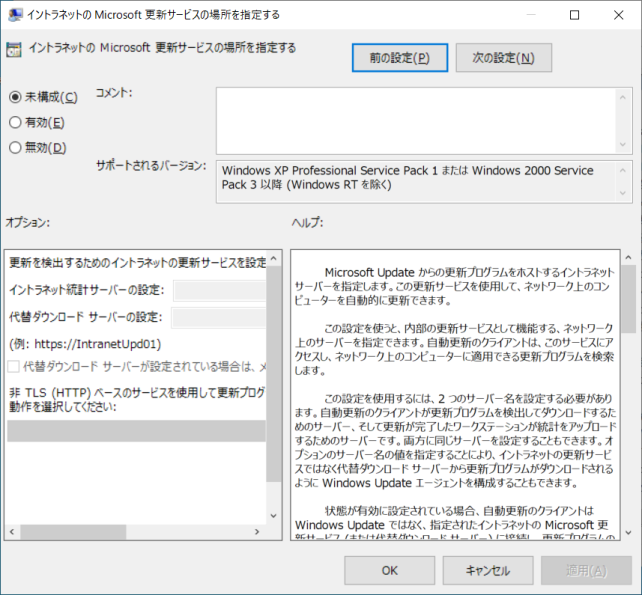
▲「イントラネットのMicrosoft更新サービスの場所を指定する」を選択

▲通常「イントラネットの更新サービス」「統計サーバー」には同一のサーバーを入力
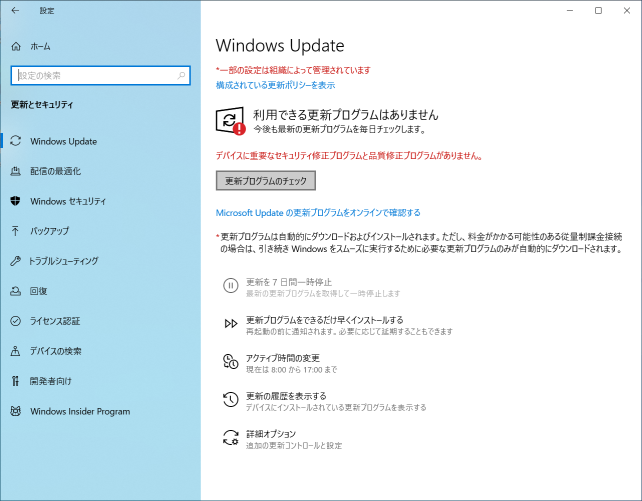
▲「一部の設定は組織によって管理されています」の文字が表れていれば設定完了
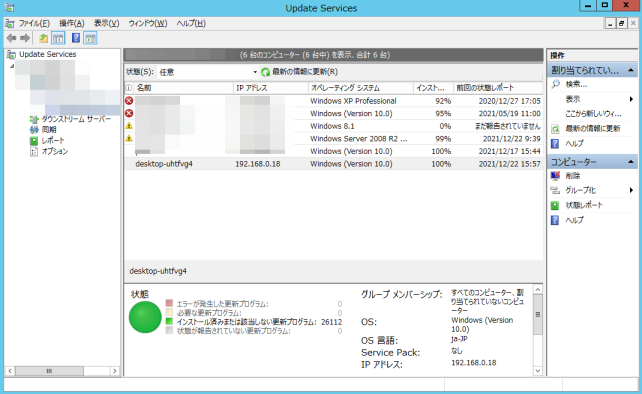
▲サーバー側の管理コンソール。設定したPC名が表示されている
次にVPNの設定です。
以前はVPNルーターを使ったL2TP/IPsec対応のVPN環境を用意していたのですが、現在はSoftEther社のSoftEther VPNによるソフトウェアVPNを利用していますので、クライアントPC側にはクライアントソフトを導入して初期設定を行うだけです。
導入が完了した後で接続設定を行います。その際に仮想LANカードが必要となりますが、システム内に一つも存在していない場合にはそのまま新規作成画面へと遷移します。
仮想LANカードが作成された後は、接続設定やクライアントごとの設定となります。この部分は各々の環境に応じた設定内容となります。
スクリーンショットでは個別情報を殆どモザイクで消してしまっていて判りにくくなってしまっていますが、さすがに設定値をそのまま晒すのは難しいのでご勘弁ください。
設定が完了して、外部ネットワークから自宅LANへと接続できれば設定完了です。
ここまで設定できたら、ネットワークをスマートフォンのテザリング経由にして、正常に接続できるか確認しましょう。スマートフォンは普段モバイルルーター代わりに持ち歩いている、ワイモバイル回線のTCL 10 5Gを使います。
スマートフォンのテザリング設定については割愛します。テザリングでインターネットに接続出来たら、通信速度も確認しておきます。
この計測は実際に利用するお客様の事務所で行ったものですが、TCL 10 5Gは5G通信に対応していて、ワイモバイルのSIMも5G対応ではあるものの、5Gエリアからはかなり遠い場所ですので、これでも十分妥当な速度は出ています。TCL 10 5Gの本体側で直接同様のテストを行っても速度に差は付きませんので、それぞれのハードウェアは十分な能力を発揮しているといえそうです。
続いて、VPN接続を確立した状態で外出先から自宅サーバーのリモートデスクトップにログインしてみます。
リモートデスクトップもエクスペリエンスを最高の状態にして軽快に動いていますので、実用上十分な通信速度は保てているということでしょう。
実務作業における快適性(ルーティーンワーク編)
私が客先常駐時にPCを使う目的は、ルーティーンの範囲内ではWebの検索・閲覧ととあるレポートの作成のためとなります。
一応お客様の方で私専用のPCも用意していただいているのですが、これは内部で作業されている社員の方々の環境に合わせて、インターネットの自由な閲覧が出来ない環境となっています。要は実務環境と同等のもので、これで一般ユーザー向けクライアントPCの状態をチェックするためのものです。
そのため、常駐を開始する時点でPCを起動してテザリングでインターネット接続環境も確立させ、終了時間までそのままというわけです。電源コンセントは用意されていない(サーバールームに常駐するため、全てUPS接続で無駄な空きコンセントが全く無い)ため、自分が持ち込むPCは常にバッテリーで動作させます。
もっとも、常駐は毎回半日ですので、いろいろな機能を使いつつ4時間程度安定して動作する程度のバッテリー容量があれば良いことになります。
これまで何台かPCを入れ替えて使ってきましたが、バッテリーの持続時間が4時間を割り込む程度まで劣化した時点で、そのPCは引退となってきました。現在使っているモバイルPCは大容量バッテリーパックの予備があるため、当分は使い続けられるはずですが。
VersaPro J タイプVW<VW-9>の公称バッテリー持続時間は「約6.4~8.6時間(約7.5時間)」と記載されていて、この通りであれば問題なく使えることになります。
先日の常駐時に初めてVersaPro J タイプVW<VW-9>を持ち込んで使ってみたのですが、3時間少々経過した時点でバッテリー残量は54%を示していました。ただ、このときにはSPEEDTESTアプリやCrystal Disk Markを動かしたりしていましたので、通常よりはバッテリー消費量は激しかったはずですので、普通に使い続ければ少なくとも下限の6.4時間はクリアできそうでした。VersaPro J タイプVW<VW-9>には「ECOモード」という機能もあり、よりバッテリー持続時間を延ばすことも出来るのですが、この辺りは後で詳細を述べることにします。
今回はECOモードは使わず、それなりに負荷をかける動作も試しましたので、電力消費が激しい状態での結果であるとお考えください。
そしてもう一つのルーティーンワークとなるのが、各部署ごとに割り当てられているファイルサーバーのディスク領域の空き状況をチェックすることです。
独自の設計データなどが多数あるというお客様の都合で、ファイルサーバーはクラウドを使わないという前提があり、サーバールーム内にSAS HDDによるRAIDが構築されたサーバーが置かれていて、そのディスク容量を各部署に割り当ててあります。そしてこのディスク領域は、データ整理を促す意味合いから、保管される設計図などの領域を除きあまり極端に大きな容量は割り当てていません。そのためにディスクの使用状況を管理者側が把握しておく必要があるというわけです。
当初は管理者側による目視のチェックだけだったのですが、利用状況の推移を上層部も把握したいという意向があり、私がMicrosoft Accessでデータ入力・検索→Microsoft Excelでレポート形式に出力というツールを作って、その結果を日報として提出する形へと変更されました。このツールの実行のために、持ち込んだPCが使われる(社内のPCはごく一部にしかMicrosoft Accessが存在しないため)訳です。明かすべきではない情報が含まれるため、モザイク処理が多くなりますが、一応主要部分を画像で載せておきます。
この作業は主にディスクパフォーマンスによって処理時間が大きく変わるのですが、高性能なNVMe SSDを搭載していることが大きく影響しているためか、VersaPro J タイプVW<VW-9>で実行すると普段のモバイルノートPC(SATA SSDを搭載)よりもかなり軽快に作業が進みました。
前半のまとめ
VersaPro J タイプVW<VW-9>とはまだ数日の付き合いに過ぎませんが、私が今まで使ってきたノートPCの中では、動作は最も軽快であると断言して良いと思います。
一応NVMe SSDを搭載していてWindows 11の要件も十分に満たす程度の性能を保ったPCは既に持っていますが、比較するとVersaPro J タイプVW<VW-9>の快適さは明確にそれを上回っています。
NECのラインナップではエントリーオールラウンドPCと位置付けられ、決してハイエンドではないVersaPro J タイプVW<VW-9>がそれだけの快適性を確保できている理由は、比較的安価でも高いパフォーマンスを発揮するAMD Ryzen 5 4500Uの実力に依るところが大きいのでしょう。
参考までに、ここまでの作業で出来上がっているデスクトップの状態と、写真を掲載しておきます。
後半はリモートワーク等を想定したテストを行うと共に、VersaPro J タイプVW<VW-9>の詳細をより深く掘り下げてみたいと思っていますが、何しろ年末年始を挟んでしまいますので、実務的な実験は年が明けてからということになりそうです。
USB端子の仕様
序盤に本機の仕様において、USB type A端子はUSB 3.0、USB type C端子はUSB 3.1と表記しました。これはメーカーの仕様一覧の表記をそのまま利用させていただいて書きました。
しかし、最新の表記ではUSB 3.0という表現が使われることはほぼ無く、かつてのUSB 3.0はUSB 3.1 Gen 1またはUSB 3.2 Gen 1x1と表記されるようになりました。
するとここで引っかかるのが、USB 3.0と表記されているUSB type A端子がUSB 3.2 Gen 1x1であることは確定するのですが、USB 3.1と表記されていたUSB type C端子の正体です。そこでちょっとした実験で検証してみることにしました。
丁度NASのキャッシュ用に買っておいたNVMe SSDが転がっていましたので、これを外付けケースに入れてUSB type AとUSB type Cの双方に接続(実験に使うケースに両方のケーブルも添付されていましたので、ケーブルの品質も揃うはずです)し、速度差が表れるかを確かめてみるわけです。
USB type C端子接続時にはシーケンシャル時に概ね2倍以上の速度を発揮していて、1000MB/sに迫る速度を叩き出していますので、間違いなくUSB 3.1 Gen 2(現名称ではUSB 3.2 Gen 2x1)でしょう。USB 3.2 Gen 1x1では理論値でも約600MB/sが上限となりますからね。
最近USBの表記がややこしいことになっているので仕方ないのですが、この辺りをはっきり書いていただけると判りやすくなるものと思います。
「ソフト」ボタンで呼び出される独自機能
注)これ以降の文章は、客先常駐業務とZOOMによるミーティング実験を実施した後の、本体バッテリーの残量を使って作成しています。そのため、バッテリー残量によって文章量が変化します。
「ほとんど素のWindowsが導入」と先に書きましたが、それでも大手メーカーらしい独自機能は本機にも備わっています。
具体的には電源ボタン脇の「ソフト」ボタンを押すことで呼び出される機能群がそれに当たります。
ここではその内容について詳細を見ていくことにしましょう。
まずは「バッテリ-」から。
ここは基本的にバッテリーの状態表示があるだけです。ただ、しばらく使っているうちにバッテリーの持続時間が短くなったときなど、リセット動作を行うことで持続時間を回復したり、残量表示を正確な状態にすることができます。
続いては「ECO」設定です。VersaPro J タイプVW<VW-9>では、FnキーとF4キーの同時押しでECOモード切替が機能します。これは簡単に言えばワンタッチの省電力設定で、CPUやGPUの動作速度、ディスプレイ輝度などをある程度制限することで、バッテリー持続時間を延ばすものです。通常はWindowsの電源設定でコントロールするものですが、この機能ではメーカーの推奨値をワンタッチで呼び出せることが特徴となります。
次のピークシフトはいかにも組織ユーザー向けの機能となります。通常のノートPCでは、ACアダプターを接続していればAC電源で動作して、その間バッテリーへの充電も行われます。しかし、このピークシフトを有効にすることで、指定した時間内はACアダプターが接続されていてもPCがバッテリー動作に切り替わり、オフィスのその時間帯における消費電力量を減らすことができるわけです。ただし、指定時間内でもPCの動作に必要なバッテリー残量がない場合などは、AC電源動作に切り替わります。
これは例えば夏の猛暑の時など、エアコンの消費電力だけで逼迫してしまうときなどに有効な機能といえます。ただ、個人レベルで使う機会はほとんどないかもしれません。このあたりはいかにも法人ユーザーを多く抱えるNECらしい発想といえますね。
そして最後はYAMAHA Audio Engineの設定です。NEC製のPCは以前から音響ではYAMAHAとの技術協力が盛んで、その一環として利用シーン等に合わせた音響セッティングの切り替えがワンタッチでできる機能が用意されています。
この機能はコンシューマー向けのNEC製品にも搭載されていて、エンターテインメント向けの設定も用意されていますが、本機のようなビジネスPC向けにもミーティングに適した設定などが用意されています。タブに「Meeting」という項目が用意されていることがおわかりいただけるでしょうか。
ただしこの機能の注意点としては、この機能はPCの内蔵スピーカーを使うか、PCのヘッドセット用端子に接続したヘッドセット・ヘッドフォン・イヤフォンにのみ有効となるということです。本機はBluetoothを搭載していて、ヘッドセットプロファイルも用意されていますが、Bluetooth接続時にはAudio Engineは無効となります。
上の写真ではSONY製ワイヤレスヘッドフォン、MDR-100ABNを使っています。この製品は本体に膜を内蔵していて、外部マイク入力も備えているので会話をしながらの操作に適していますが、このような使い方の場合にはAudio Engineは機能しません。
実際に1日の業務をバッテリー電源のみでこなしてみた
前半で書いている通り、私は客先企業への常駐を定期的に行いつつ、それ以外の時間では訪問によるサポートを行い、在宅時にWebサイト管理、業務ツール開発などを行うことを仕事としています。
そこで今回は半日の常駐が入っている日を選び、その日1日の業務をバッテリー動作のVersaPro J タイプVW<VW-9>だけですべて終えることができるかを実験してみることにしました。
ただ、ちょうどレビュー期間が年末年始になってしまったことで、実験に都合の良いスケジュールの日がなかったことから、常駐終了後は通常想定される負荷をかけることで業務の代わりの実験テーマとすることにしました。今回は以下のスケジュールに沿ってPCを利用しました。
08:50 ~ 12:00 客先常駐
12:00 ~ 13:30 移動・休憩
13:30 ~ 14:15 ZOOMによるミーティング
15:00 ~ 資料作成代わりに本レビューの作成
このスケジュールでは、概ね6時間程度PCを使うことになります。なお、移動の間はPCはスタンバイではなくシャットダウンしています。これはVersaPro J タイプVW<VW-9>のWindowsの起動が極めて速く、スタンバイでもコールドブートでも待ち時間が大して変わらないためです。また、特に不都合がない場合にはECOモード有効で動作させています。
なお、オンラインミーティングにはZOOMを利用するため、予めZOOMのWindowsクライアントは導入している状態です。
まず、客先常駐の内容については、「実務作業における快適性(ルーティーンワーク編)」の項をご覧ください。
この日は業務終了前の時点で、バッテリー残量はこのようになっていました。
Webの閲覧やMicrosoft Officeによる作業ですので、起動直後からECOモードで使い続けていたのですが、意外にも以前ECOモード無効で使った際の残量とほぼ同じでした。元々AMD Ryzen 5 4500U自体もアグレッシブに周波数制御を行いますので、負荷の軽い作業では敢えて指定しなくても低クロックで動き続けていたためかもしれません。
続いてZOOMミーティングです。実は現在の客先ではオンラインミーティングは営業関連の担当者以外は行わないため、私が直接オンラインミーティングに参加する機会はなく、接続テスト等で頼まれてホストになったりする程度です。この部分に関しては、以前外資系PCメーカーの修理品管理システムの開発に参加した際の経験から、大体平均してこの程度だろうと思われた45分間という時間ZOOMを動かすことにしました。
なお、ミーティング相手の端末は私のiPhone XS Maxですが、Webカメラの画質はさすがにスマートフォンの方がかなり有利でした。VersaPro J タイプVW<VW-9>の内蔵カメラは、天気が悪く室内が暗いときなど、結構ノイズが目立ちあまり細かい部分はきちんとは映りません。

▲VersaPro J タイプVWのカメラで撮影している映像
VersaPro J タイプVW<VW-9>の設定は、Webカメラおよびマイク・スピーカーはいずれもPC内蔵のものをそのまま使い、Audio Engineでミーティング用のスピーカーセッティングを適用しています。また背景はZOOMに用意されているバーチャル背景を双方で設定していました。
1時間も使っていないのですが、ZOOMミーティングではやはりPCのリソースが多く使われるのでしょうか。この間だけで約15%減少していることがわかります。
そしてしばらく時間をおいて、資料作成の代わりにこのレビューの作成に入りました。現時点で作業を開始して約50分経過していますが、バッテリー残量は22%。果たして最後まで書き切れるでしょうか…。
その後結論部分の文章を書いているうちに、バッテリーの残量が10%に到達しました。ここまでのバッテリーだけでの動作時間は約5時間40分程度です。途中シャットダウンと起動を3回行っていますので、連続稼働であればここまででほぼ6時間程度ではないでしょうか。1日の仕事をこなすために必要な時間としてギリギリか少々厳しいかというところでしょう。最後の細かい文章の修正をバッテリー動作でこのまま行うのは少々無理です。
基本性能が高くお買い得だが、ビジネス向けには少し改良が欲しい部分も
VersaPro J タイプVW<VW-9>が届いてセットアップが完了して以来、客先常駐の仕事の時には常にこの製品を持ち出して使ってきましたが、PCとしての基本性能はエントリーモデルとは思えないほど高いと思いました。
特に高速なSSDを搭載していることによるものだと思いますが、電源ON→Windowsの起動の時間の短さには衝撃を受けるほどでした。これまで使ってきたノートPCでは、作業をしばらく中断するときにスタンバイ状態にしていたのですが、VersaPro J タイプVW<VW-9>では起動が極めて素早いため、電源OFFで置いておき、作業再開時に電源ONでも全くストレスを感じません。CPUもミドルクラスとはいえ、AMD Ryzen 5 4500Uの性能は十分に素晴らしく、このレビューで掲載している画像の一部はVersaPro J タイプVW<VW-9>にインストールしたAdobe Photoshopを使って加工していますが、デスクトップPCと比べても快適性に遜色はありません。この快適性であればエントリーモデルであるということを意識することはないでしょう。
ただ、PCとしての素性が良いだけに、ビジネス向けPCとして使う上で少し気になった点があったことも事実です。
まずは本文中でも述べた通り、グレアパネルの液晶ディスプレイを搭載していることです。これは特にオンラインミーティングの実験で気になったのですが、グレアパネルかつ(恐らく)TNパネル液晶ということで、視野角が想像以上に狭く、Webカメラの画角の良い位置と、液晶画面の見やすい位置がなかなか一致しないのです。室内で使っていても外からの日差しが差し込むと液晶の角度を変えたくなるのですが、そうするとWebカメラが液晶パネルの上にあるため、写りも変わってしまうということです。グレアパネルでなければこの問題はそこまで気にならなかったと思います。
そしてレビュー後半で活用したECOモードの有効性についても少し疑問が残りました。恐らくPCの使い方で大きく変わるのだと思いますが、一般的なオフィスワークで比較する限りECOモードを使ってもバッテリーの持続時間はほとんど変わりませんでした。元々AMD Ryzen 5 4500Uの周波数制御はかなりアグレッシブですので、ECOモードの効果をはっきりと出すにはCPUの動作をかなり強力に抑制しなければいけないのではないかと思います。現状ではECOモードが液晶輝度を少し押さえるだけに終わっているように感じられます。
当然現状のままでもPCとしての出来は十分に優秀です。ただ、ビジネス特化型を謳うのであれば、よりその方向に特化することで、魅力は高まるのではないかと感じました。というのも、このVersaPro J タイプVW<VW-9>はコンシューマーモデルのLAVIE Direct N15(R)と基本ハードウェアを共用していると想像されるのですが、その構成に引っ張られた結果が弱点と大きく関係しているように見えるのです。もしこの製品が改良されるのであれば、その辺りをビジネス特化に改善していただければ、より魅力的に仕上がるのではないかと思われます。







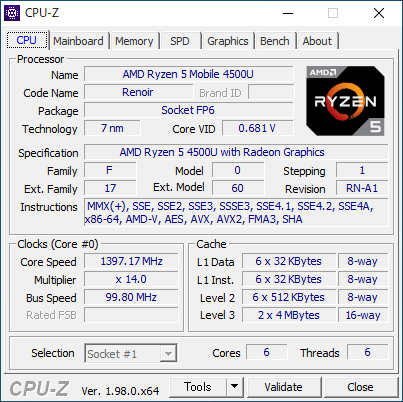


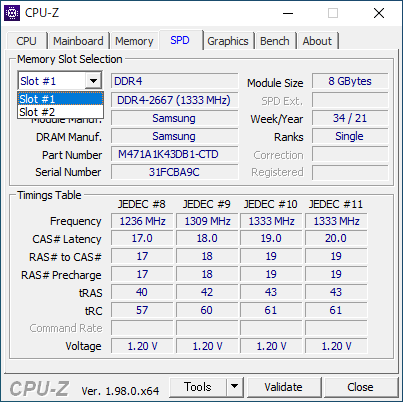
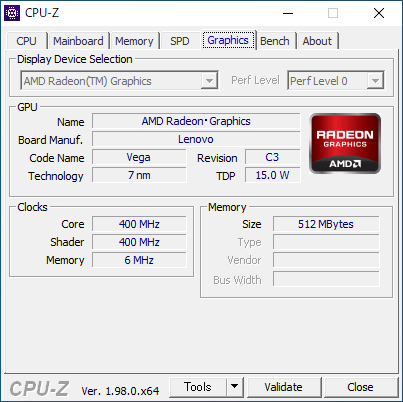
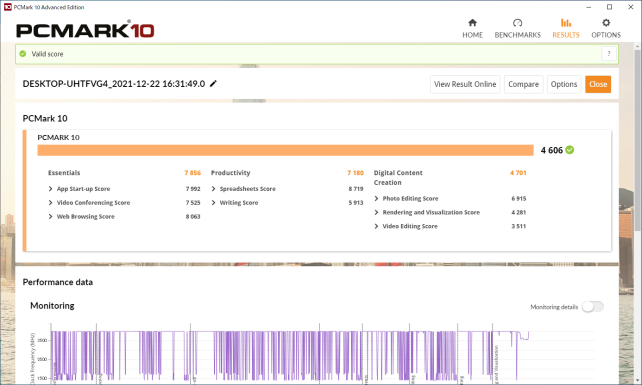













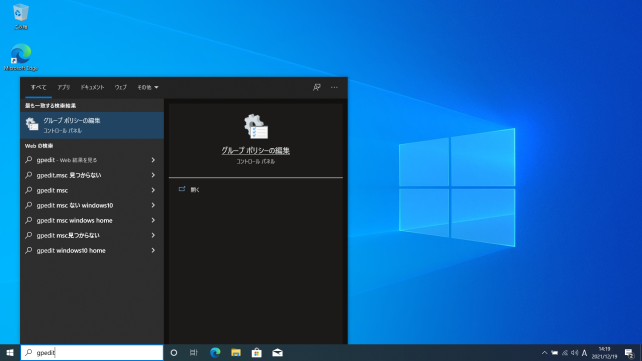






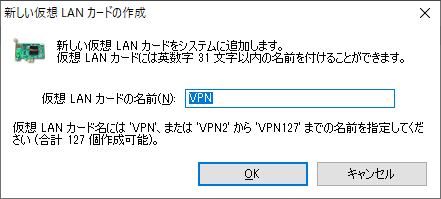




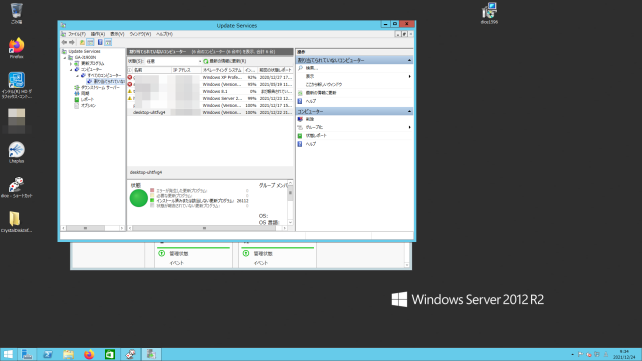






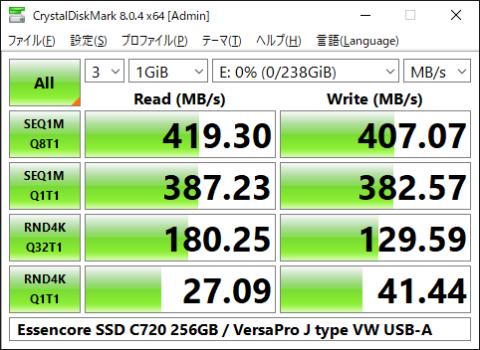



















CLWさん
2021/12/25
中々、良い感じのPCですね。
リモートワークでのレビューも頑張って下さい。
・・・念願のノートPCのレビューが出来て良かったですね。
cybercatさん
2021/12/25
「仕事で使いこなせ」と言う点も、自分のようなユーザーの立場でなく、管理者側の立場の内容が多く、読み応えありました。
後半も楽しみにしています。
それはそうと、SSD、速いですねー。
jive9821さん
2021/12/25
ビジネスPCというと、これまでは「大量導入時の値引き前提なので、
価格の割に内容が貧弱」という印象を持っていたのですが、良い意味で
予想を裏切られました。
リモートワークについては、そもそも私の場合個人なので基本的に存在
しないのですが、リモートワークで使うとしたらというシミュレーションを
実行してみようと思っています。不定期的には客先での実験に参加したり
して試すことはあるのですが、このレビュー期間内にそれがある可能性は
低いと思いますので…。
jive9821さん
2021/12/25
率直に言ってDELL辺りのビジネスPCと比べても圧倒的に無骨な外観です。
まあ、仕事の道具という感じがして悪くは無いと思いますが。
HDMIがフルサイズというのは、恐らくセカンドディスプレイやプロジェクター
の接続を前提としているのでしょう。この辺りもいかにも業務向けという
印象です。
管理者側からとなってしまうのは、私がそもそも組織に属していないため
ではあるのですが、ビジネスPCの導入という意味ではこういった切り口も
アリかと思い、このような形式で書かせていただきました。
しかし、メインPCよりSSDが速いとなると、メインPCの方をどうにか
したくなってきます…。
takamizuさん
2021/12/28
リモートワークでの使用となると、ビジネスPCでも高スペックのマシンが必要ですよね。解像度もFHDであればメインPCとしても十分使えるよさげなマシンですね。
jive9821さん
2021/12/28
最近ではZOOMなども結構重くなってきているので、仕事用だから適当な
性能で、という考えも通用しなくなってきていることを実感します。
その点、エントリーモデルでもこの程度の性能が保たれているのであれば
十分に選択肢となり得る製品だと思いました。
元々使っていたモバイルPCが1,600×900ピクセルでしたから、フルHDを
使うと広々としているという感覚ですね。